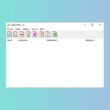Comme vous l’avez probablement remarqué, le système d’exploitation Windows 10 est livré avec une multitude d’applications qui ne sont pas toujours utiles. Je pense notamment à des applications telles que 3D Builder, Print 3D ou encore Forfaits mobiles.
Toutes ces applications prennent de la place sur le disque dur et apparaissent dans le menu Démarrer et dans les recherches. Alors que diriez-vous de vous en débarrasser une bonne fois pour toutes ? Pour ce faire, je vous présente aujourd’hui le logiciel gratuit O&O AppBuster. Ce dernier permet de supprimer toutes les applications de Windows 10 que vous n’utilisez pas.
O&O AppBuster
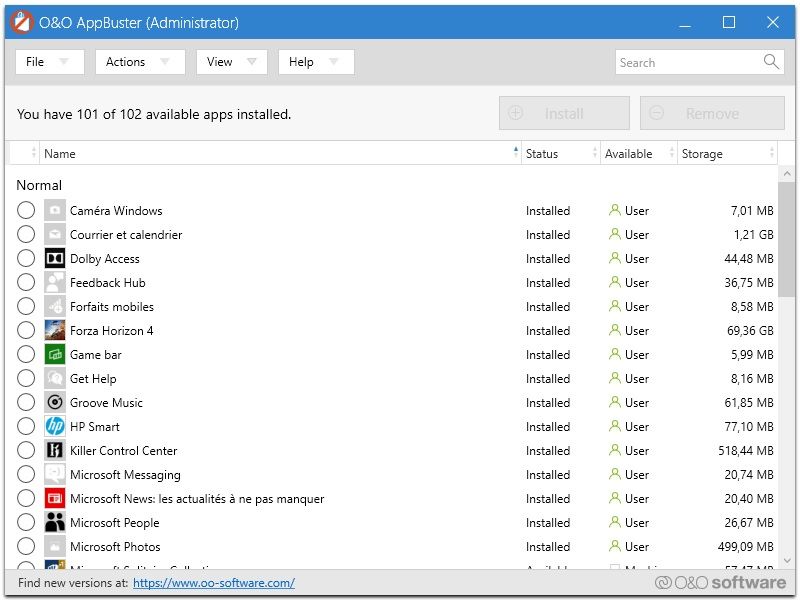
O&O AppBuster est un programme portable (ne nécessite pas d’installation) qui vous redonne le contrôle sur votre PC Windows 10. Avec ce dernier, c’est vous qui décidez quelles applications vous voulez sur votre ordinateur.
Une fois lancé, le logiciel vous affiche toutes les applications Windows installées sur votre ordinateur (applications Microsoft Store et applications universelles). Elles sont classées par catégorie (normale et cachée). Les applications cachées incluent les extensions Microsoft Edge ainsi que certaines applications que Microsoft ne peut répertorier sous Applications dans le menu Paramètres ou Démarrer.
AppBuster met en évidence le statut d’une application, par exemple si elle est installée ou disponible, la disponibilité ainsi que la taille qu’elle utilise sur le disque.
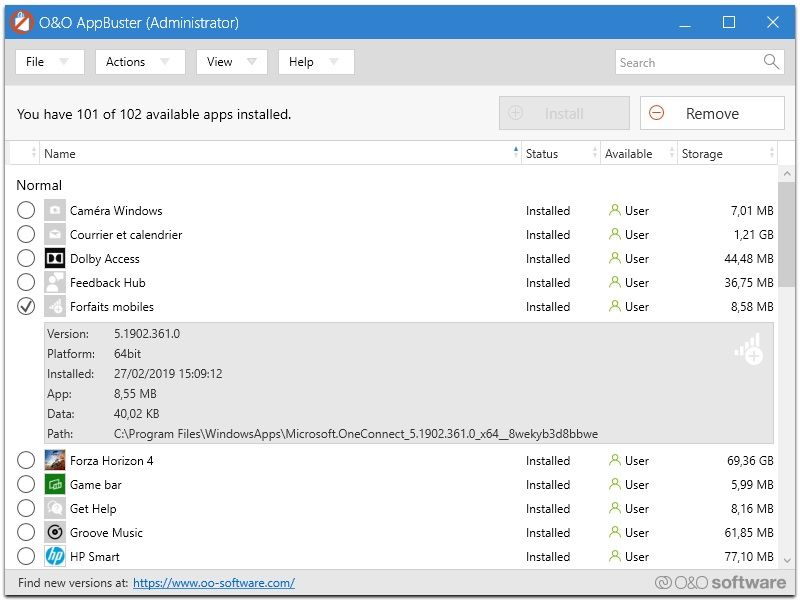
Lorsque vous cliquez sur une application, vous obtenez des informations sur cette dernière (version, date d’installation, emplacement, etc.).
Enfin, on notera que O&O AppBuster offre une fonctionnalité de recherche intégrée pour trouver rapidement des applications, ce qui est plutôt pratique si vous avez de nombreuses applications installées sur votre PC.
Désinstaller les applications inutiles de Windows 10 avec O&O AppBuster
Conseil : avant de supprimer quoi que ce soit, il est conseillé de créer un point de restauration système au cas où vous souhaiteriez revenir en arrière.
Toutes les applications répertoriées comme installées peuvent être supprimées de votre ordinateur Windows 10.
1. Cochez la ou les cases des applications que vous souhaitez supprimer de votre PC Windows 10.
2. Ensuite, cliquez sur le bouton « Remove » pour désinstaller définitivement les applications que vous avez sélectionné.
3. Si vous souhaitez réinstaller une application que vous venez de supprimer, cochez la case correspondante à l’application en question, puis cliquez sur le bouton « Install ».
Conclusion
O&O AppBuster est un programme vraiment très simple d’utilisation pour désinstaller en bloc les applications Windows 10 installées ou pour réinstaller les applications que vous avez supprimées par inadvertance.